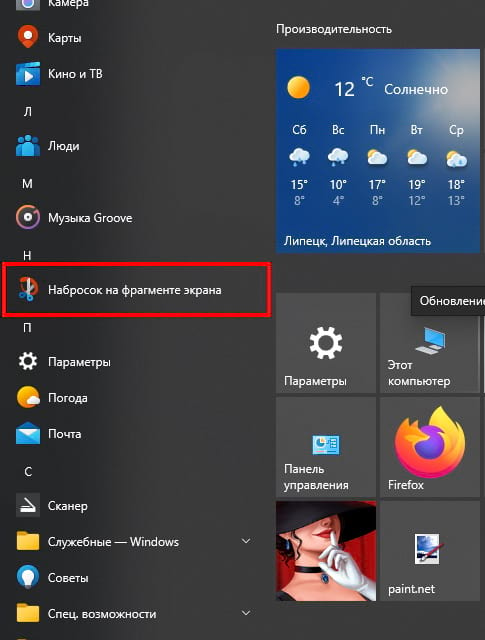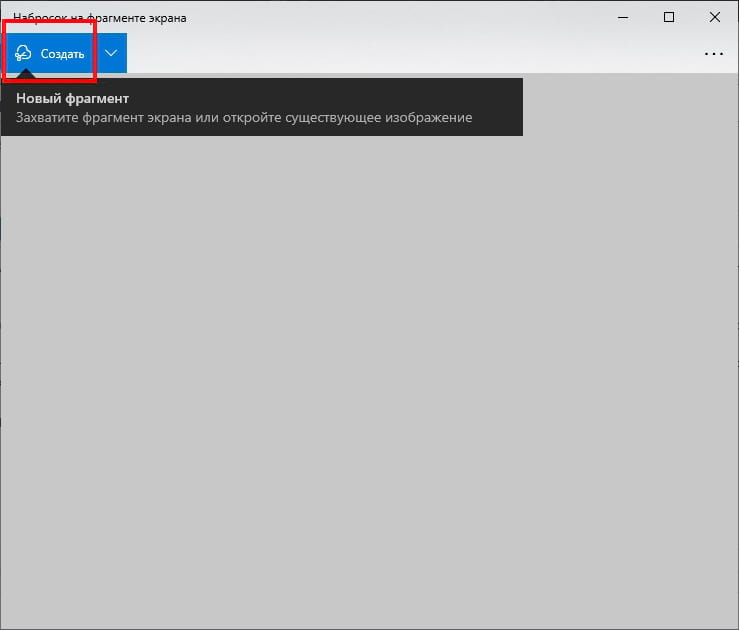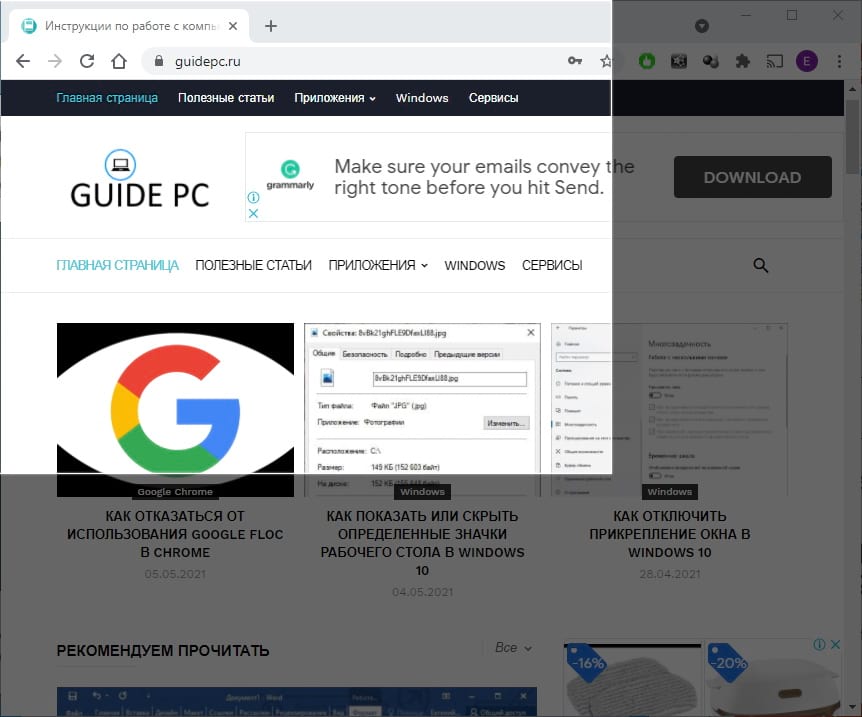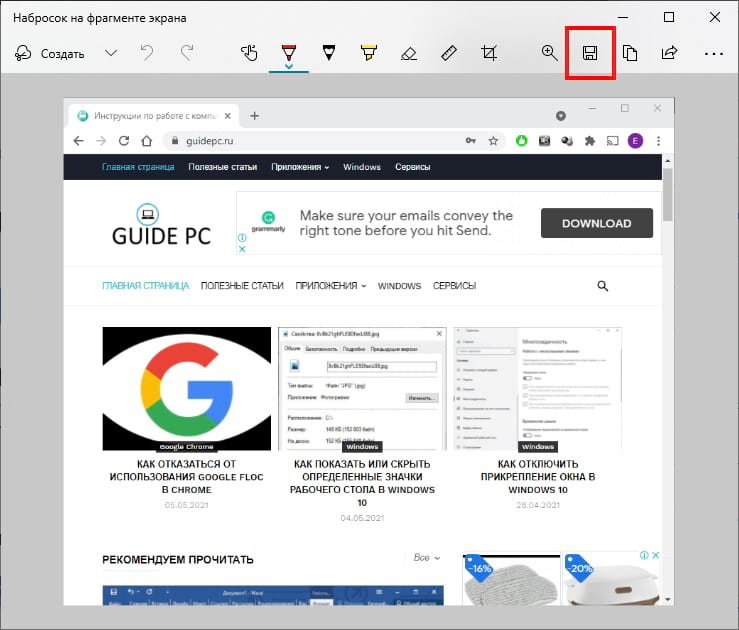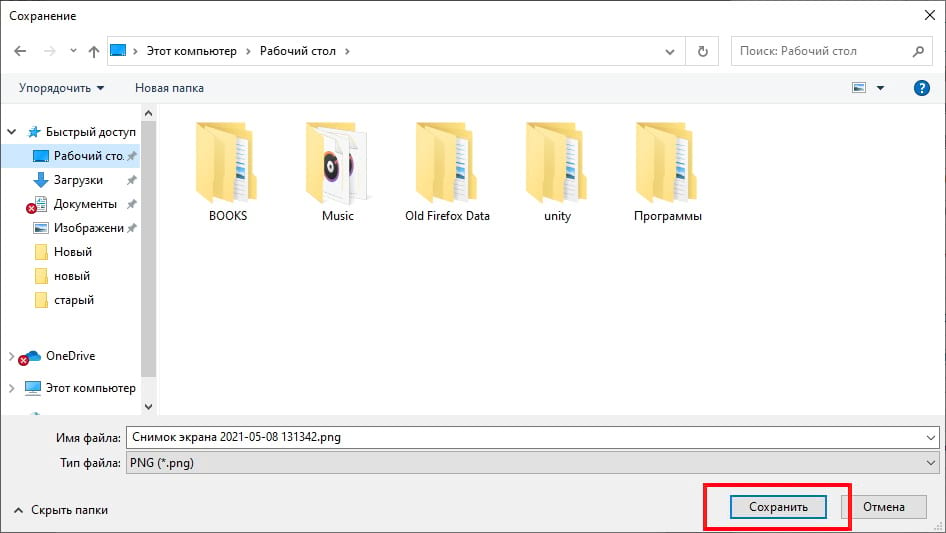Что делать, если Вам нужно сделать скриншот в Windows 10, но на клавиатуре нет клавиши «Print Screen» или клавиатуры вообще нет? К счастью, легко сделать скриншот, используя только мышь, благодаря встроенному инструменту «Набросок на фрагменте экрана».
Чтобы запустить «Набросок на фрагменте экрана» без клавиатуры, откройте меню «Пуск» и найдите «Набросок на фрагменте экрана» в списке приложений. Нажмите на значок, чтобы запустить его.
Открыв «Набросок на фрагменте экрана», нажмите кнопку «Создать».
Используя панель инструментов, которая появится в верхней части экрана, Вы можете выполнить прямоугольный фрагмент, фрагмент произвольной формы, фрагмент окна или полноэкранный фрагмент. Выберите вариант, соответствующий тому, что Вы хотите захватить, затем при необходимости выберите часть экрана.
После того, как Вы сделаете скриншот, Вы увидите предварительный просмотр результата в окне «Набросок на фрагменте экрана». Чтобы сохранить скриншот, нажмите кнопку «Сохранить», которая выглядит как дискета.
В диалоговом окне сохранения файла перейдите туда, где Вы хотите сохранить скриншот. Особенностью «Наброска на фрагменте экрана» является то, что он автоматически присваивает Вашему скриншоту временную метку, так что Вам не нужна клавиатура для ввода нового имени. Когда будете готовы, нажмите «Сохранить».